اگر میخواهید اپل واچ خود را بفروشید یا گوشی جدیدی دارید، باید آن را لغو جفت کنید. نحوه جدا کردن Apple Watch را در اینجا بیاموزید.
اگر در حال ارتقاء اپل واچ خود هستید یا دیگر از آن استفاده نمی کنید، ممکن است تصمیم بگیرید که بخواهید آن را بفروشید یا به یکی از دوستانتان بفرستید. قبل از اینکه بتوانید این کار را انجام دهید، باید آن را از iPhone خود لغو جفت کنید. همچنین اگر در حال ارتقا آیفون خود به مدل جدیدتر هستید، ممکن است لازم باشد ساعت اپل واچ خود را لغو جفت کنید.
لغو جفت کردن اپل واچ شما نسبتاً ساده است. شما می توانید این کار را از طریق آیفون خود یا حتی در خود ساعت انجام دهید، اگرچه همچنان باید قفل فعال سازی را در جای دیگری خاموش کنید.
اگر میخواهید جفت ساعت خود را با آیفون خود لغو کنید، نحوه جدا کردن Apple Watch را در زیر بیاموزید.
چگونه اپل واچ را از آیفون جدا کنیم؟
ساده ترین راه برای لغو جفت کردن اپل واچ با آیفون، از طریق اپلیکیشن واچ در گوشی شماست.
برای جدا کردن اپل واچ از آیفون:
- باز کن تماشا کردن برنامه در آیفون شما
- در ساعتم زبانه، ضربه بزنید همه ساعت ها در بالای صفحه نمایش
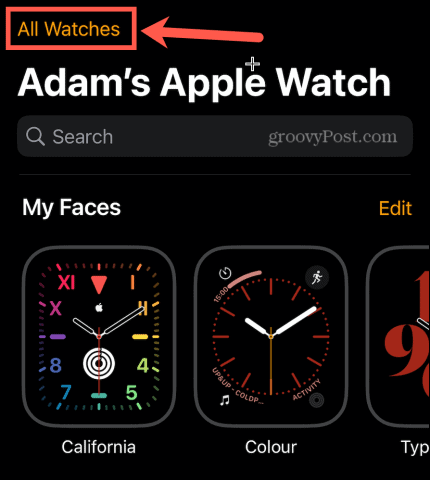
- روی ضربه بزنید من دکمه کنار ساعتی که می خواهید اتصال را قطع کنید.
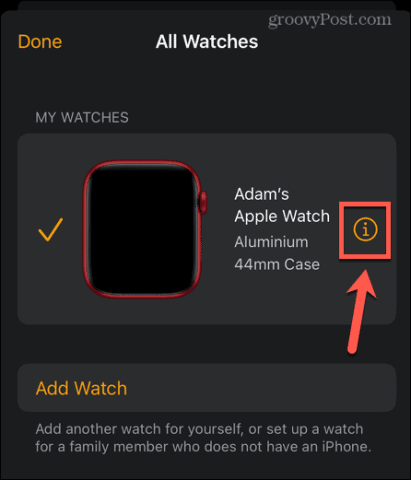
- در پایین صفحه، روی ضربه بزنید لغو جفت اپل واچ.
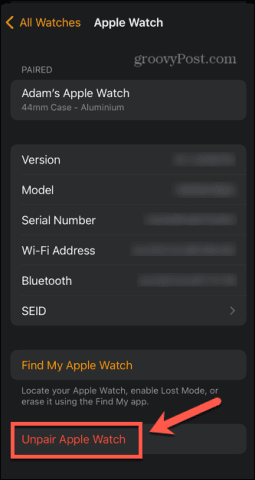
- ضربه زدن ساعت اپل خود را لغو جفت کنید برای تایید تصمیم شما

- Apple ID خود را وارد کنید تا مطمئن شوید که ساعت شما جفت نشده است و از حساب شما و از Find My Watch حذف شده است. همچنین برای غیرفعال کردن قفل فعال سازی باید این کار را انجام دهید.
- ضربه زدن لغو جفت کردن.
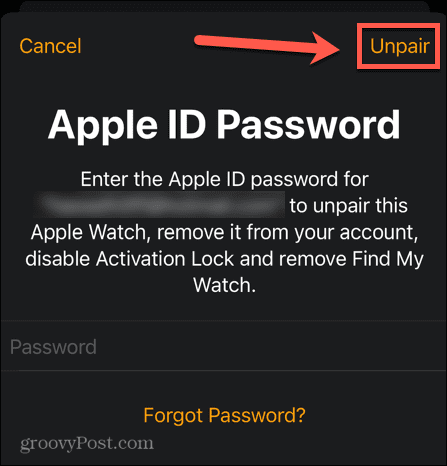
- یک نسخه پشتیبان از اپل واچ شما تهیه می شود تا در صورت نیاز بتوانید آن را بازیابی کنید.
- اپل واچ شما اکنون جفت شدن را لغو می کند و تمام محتوا و تنظیمات را از ساعت شما پاک می کند.
چگونه اپل واچ را از اپل واچ خود جدا کنیم
اگر آیفون خود را در دست ندارید، می توانید اپل واچ خود را مستقیماً از ساعت خود به تنظیمات کارخانه بازنشانی کنید. با این کار محتوا و تنظیمات شما حذف میشود و ساعت اپل واچ شما را از آیفون خارج میکند، اما قفل فعالسازی را غیرفعال نمیکند. اگر قصد دارید ساعت خود را بفروشید یا آن را به شخص دیگری بدهید، باید این کار را به صورت دستی انجام دهید، مراحل زیر را دنبال کنید. تا زمانی که قفل فعال سازی غیرفعال نشود، نمی توانند از آن استفاده کنند.
برای پاک کردن و لغو جفت کردن اپل واچ بدون آیفون:
- باز کن تنظیمات برنامه در اپل واچ شما
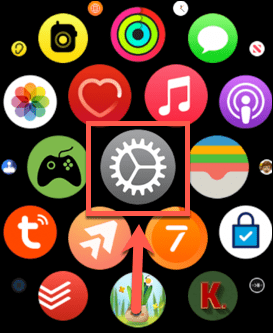
- ضربه زدن عمومی.
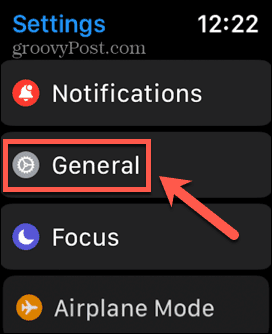
- به پایین بروید و ضربه بزنید بازنشانی کنید.
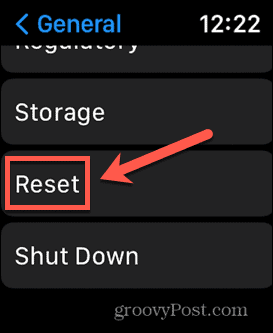
- ضربه زدن تمام محتوا و تنظیمات را پاک کنید.
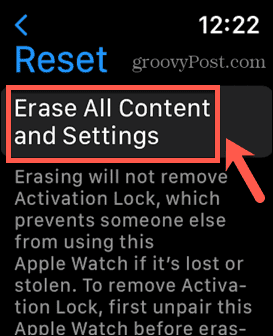
- ممکن است لازم باشد رمز عبور ساعت خود را وارد کنید.
- ضربه زدن همه را پاک کن برای تایید تصمیم شما
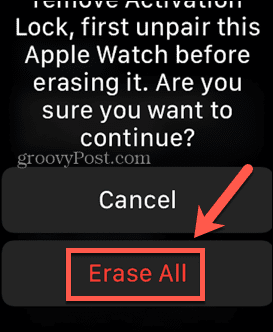
- اپل واچ شما به تنظیمات کارخانه باز می گردد. دیگر با آیفون شما جفت نمی شود و تمام محتوا و تنظیمات پاک می شود.
- اگر می خواهید اپل واچ خود را بفروشید یا آن را به شخص دیگری بدهید، باید با دنبال کردن دستورالعمل های بخش زیر، قفل فعال سازی را غیرفعال کنید.
نحوه غیرفعال کردن قفل فعال سازی در اپل واچ
قفل فعالسازی یکی از ویژگیهای اپل واچ شما است که در صورت گم شدن یا دزدیده شدن، از استفاده دیگران از آن محافظت میکند. وقتی Activation Lock فعال است، هیچ کس نمی تواند Apple Watch شما را جفت یا لغو جفت کند، یا Find My Apple Watch را بدون وارد کردن Apple ID و رمز عبور شما خاموش کند. اگر می خواهید اپل واچ خود را بفروشید یا آن را به شخص دیگری بدهید، باید قفل فعال سازی را غیرفعال کنید.
اگر اپل واچ خود را با آیفون خود لغو جفت کنید، قفل فعال سازی به طور خودکار غیرفعال می شود. با این حال، اگر اپل واچ خود را به سادگی به تنظیمات کارخانه بازیابی کنید، قفل فعال سازی فعال باقی می ماند. می توانید آن را از طریق وب سایت iCloud.com خاموش کنید.
برای غیرفعال کردن قفل فعال سازی از طریق وب سایت iCloud.com:
- در رایانه خود، در مرورگر خود به وب سایت icloud.com بروید و با Apple ID خود وارد شوید.
- کلیک کنید بر روی منو آیکون.

- انتخاب کنید پیدا کردن من.

- ممکن است لازم باشد Apple ID و رمز عبور خود را دوباره تأیید کنید.
- در بالای صفحه، کلیک کنید همه دستگاه ها.
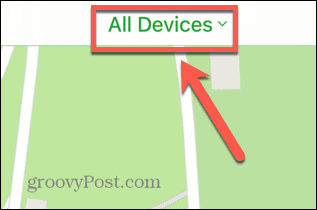
- اپل واچ خود را انتخاب کنید.
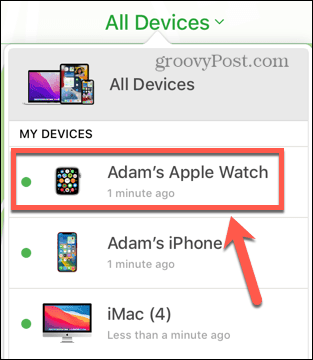
- کلیک اپل واچ را پاک کنید.

- کلیک پاک کردن برای تایید تصمیم شما
- در بالای صفحه، کلیک کنید همه دستگاه ها دوباره و خود را انتخاب کنید اپل واچ.
- روی کوچک کلیک کنید ایکس در کنار اپل واچ شما

- کلیک برداشتن برای تایید تصمیم شما، و Apple Watch شما دیگر با Apple ID شما مرتبط نخواهد بود. می توانید آن را بفروشید یا به دیگری بدهید.
با اپل واچ خود کارهای بیشتری انجام دهید
آموزش نحوه قطع اتصال اپل واچ به شما امکان می دهد آن را با یک آیفون جدید جفت کنید یا اگر دیگر از آن یا ارتقاء خود استفاده نمی کنید، اپل واچ قدیمی خود را بفروشید. شما باید مطمئن شوید که قفل فعال سازی را غیرفعال کنید، زیرا در غیر این صورت به هر کسی که آن را به او بدهید یا به او بفروشید، نمی تواند از آن استفاده کند.
اپل واچ یکی از پرفروشترین پوشیدنیهای موجود است و دلیل خوبی هم دارد. می تواند خیلی بیشتر از اینکه فقط زمان را بگوید، انجام دهد. به عنوان مثال، می توانید از Apple Watch خود برای باز کردن قفل مک خود استفاده کنید، از آن به عنوان یک کنترل از راه دور برای Apple TV خود استفاده کنید و حتی Roku خود را مستقیماً از Apple Watch خود کنترل کنید.

سایت محتوا مارکتینگ
برای دیدن مطالب آموزشی بیشتر در زمینه سخت افزار و نرم افزار اینجا کلیک کنید!

